Photoshop2020教程——了解“透视裁剪工具”
提问人:荣凡88发布时间:2020-10-29
使用"透视裁剪工具"裁剪图像,可以旋转或者扭曲裁剪定界框。裁剪后,可对图像应用透视变换,"透视裁剪工具”选项栏如图所示。
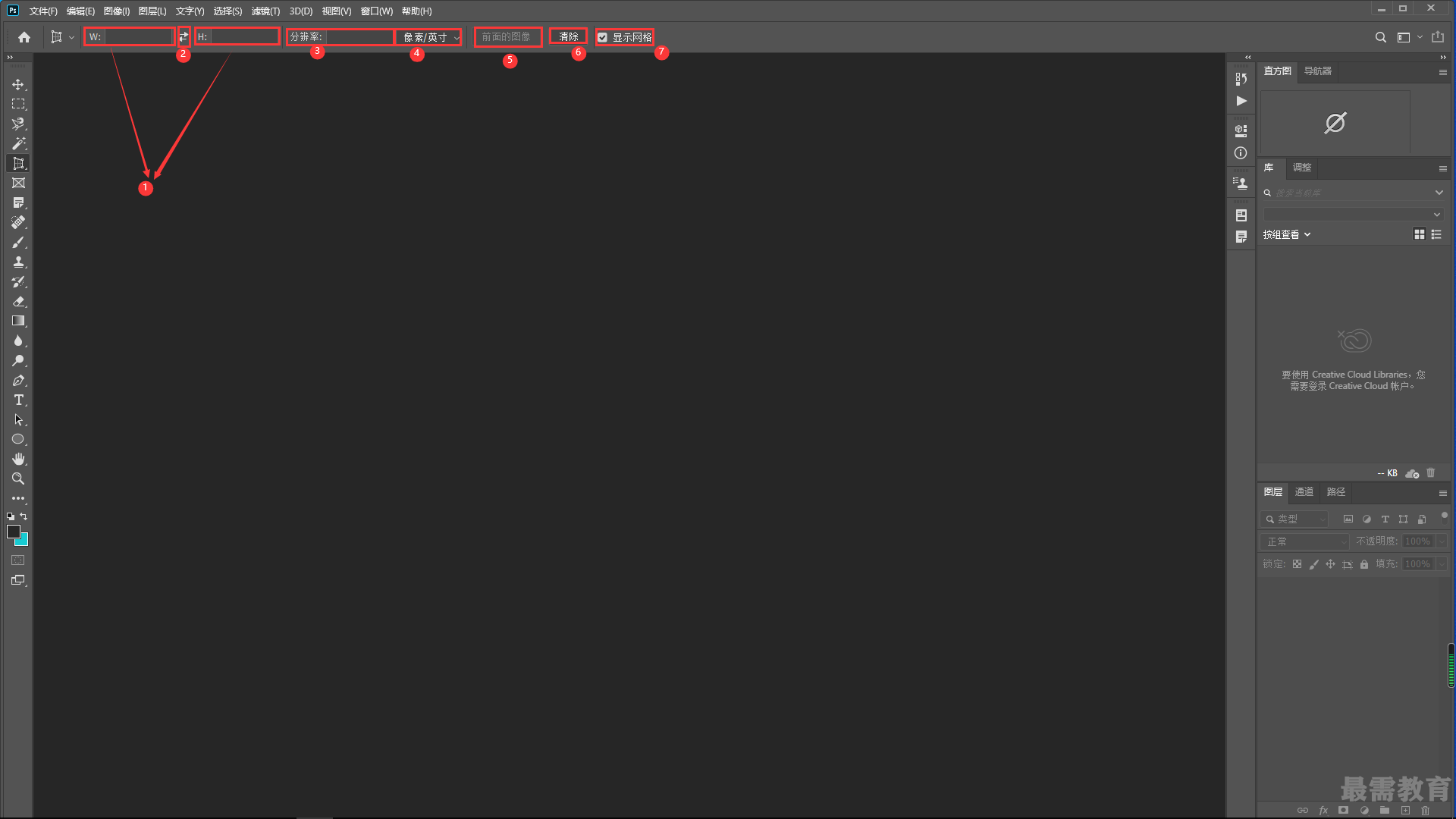
1.宽度/高度:可以输入宽度和高度的数值,裁剪后图形的尺寸由输入的数值决定,与裁剪区域的大小没有关系。
2.宽度高度互换:将裁剪区域的宽度和高度互换。
3.分辨率:输入裁剪后图像的分辨率,裁剪后的图像将以此数值作为图形的分辨率。
4.分辨率单位:选择不同的分辨率单位,有像素/英寸和像素/厘米可供选择。
5.前面的图像:单击该按钮,即可在“宽度”、 "高度'’和“分辨率”文本框中显示当前图像的尺寸和分辨率。如果同时打开了两个文件,单击该按钮则会显示另一张图像的尺寸和分辨率。
6.清除:单击该按钮,将清空其他几个文本框中的数值。
7.显示网格:勾选该复选框将显示裁剪区域内的网格。
继续查找其他问题的答案?
相关视频回答
-
2020-10-2114次播放
-
2020-10-212次播放
回复(0)
 平面设计师—荣凡
平面设计师—荣凡
 湘公网安备:43011102000856号
湘公网安备:43011102000856号 

点击加载更多评论>>